사용 권한
사용 권한은 사용자가 통합 문서 및 데이터 원본과 같은 콘텐츠와 상호 작용할 수 있는 방법을 결정합니다. 사용 권한은 사용 권한 대화 상자에서 또는 REST API(링크가 새 창에서 열림)를 통해 설정합니다. 대화 상자 맨 위에 있는 사용 권한 규칙은 그룹 또는 사용자에 대한 기능을 구성합니다. 아래에 있는 사용 권한 그리드에는 사용자의 유효 사용 권한이 표시됩니다.

사용 권한의 개념과 설정 및 관리 방법을 설명하는 상호 관련된 여러 항목이 있습니다. 주요 항목은 다음과 같습니다.
- 이 항목 - 기본 사항, 프로젝트 및 기타 콘텐츠에 대한 사용 권한 규칙을 설정하는 방법, 특정 시나리오에 대한 사용 권한 고려 사항을 다룹니다.
- 사용 권한 기능 및 템플릿 - 사용 권한 규칙을 작성하는 데 사용되는 다양한 기능에 대해 자세히 설명합니다.
- 프로젝트로 사용 권한 관리 - 프로젝트를 사용하여 사용 권한을 관리하는 것과 중첩 및 잠긴 프로젝트가 사용 권한에 미치는 영향을 설명합니다.
- 유효 사용 권한 - 사용 권한 규칙이 평가되는 방법과 최종 사용 권한이 결정되는 방법을 설명합니다.
- 사용 권한, 사이트 역할 및 라이선스 - 사용자가 사이트에서 수행할 수 있는 작업을 결정하기 위해 사용 권한이 사이트 역할 및 라이선스와 상호 작용하는 방법에 대해 설명합니다.
또한 Data Management 라이선스가 있는 경우 외부 자산에 대한 사용 권한에 추가적인 고려 사항이 있습니다. 자세한 내용은 외부 자산의 사용 권한 관리를 참조하십시오.
사용 권한 기본 사항
프로젝트 및 그룹
Tableau 사이트에서는 프로젝트를 사용하여 콘텐츠를 구성하고 그룹을 사용하여 사용자를 구성합니다. 다음과 같이 사용 권한 규칙을 설정하면 사용 권한 관리가 더 쉽습니다.
- 개별 콘텐츠 대신 프로젝트 수준에서 설정합니다.
- 개별 사용자 대신 그룹에 대해 설정합니다.
사용 권한은 이미 존재하는 사용자, 그룹 또는 자산에 대해서만 설정할 수 있습니다. 사용자 및 그룹 만들기, 프로젝트 만들기 및 콘텐츠 게시에 대한 자세한 내용은 사용자 및 그룹 관리, 프로젝트를 사용하여 콘텐츠 액세스 관리 및 데이터 원본 및 통합 문서 게시(링크가 새 창에서 열림)를 참조하십시오.
기능 및 사용 권한 규칙
사용 권한은 콘텐츠 보기, 웹 편집, 데이터 원본 다운로드, 콘텐츠 삭제 등과 같은 작업을 수행할 수 있는 능력, 즉 기능으로 구성됩니다. 사용 권한 규칙은 사용자 또는 그룹에게 자산에 대해 어떤 기능을 허용하거나 거부할지를 설정합니다.
기능 및 사용 권한 규칙에 대한 자세한 내용은 사용 권한 기능 및 템플릿을 참조하십시오.
참고: 일반적으로 사용 권한에 대해 이야기할 때 "사용자에게 삭제 사용 권한이 있어야 함"과 같은 문구를 사용하는 일이 많습니다. 이러한 문구는 넓은 맥락에서 이해하기 쉽지만 이 문서와 같이 기술적인 수준에서 사용 권한을 다룰 때에는 "삭제 기능"이라고 말하는 것이 더 정확합니다. 이 항목에서는 보다 정확한 용어인 기능을 사용하지만 다른 곳에서는 이를 사용 권한이라고 표시할 수 있다는 것을 알아두십시오.

기능 아이콘 및 의미에 대한 분류는 사용 권한 기능 및 템플릿을 참조하십시오.
라이선스 수준, 사이트 역할 및 잠재적으로 여러 사용 권한 규칙 간의 상호 작용이 사용자가 수행할 수 있는 작업과 수행할 수 없는 작업의 최종 결정에 영향을 줍니다. 이를 각 사용자의 유효 사용 권한이라고 합니다. 자세한 내용은 유효 사용 권한을 참조하십시오. 브라우저에서 새 통합 문서를 만들거나(웹 작성) 콘텐츠를 이동하는 것과 같은 일부 작업은 단일 기능으로 표현할 수 없으며 여러 기능의 특정 구성이 필요할 수 있습니다. 자세한 내용은 특정 시나리오에 대한 사용 권한 설정을 참조하십시오.
사용 권한 설정
사용 권한 규칙은 프로젝트 수준, 콘텐츠 수준 또는 Tableau Desktop에서 콘텐츠를 게시할 때 다르게 설정됩니다.
참고: "프로젝트 사용 권한"이라는 문장에는 두 가지 의미가 있을 수 있습니다. 프로젝트 자체에 사용자가 프로젝트와 상호 작용할 수 있는 방법(보기 및 게시)을 제어하는 사용 권한 기능이 있습니다. 또한 다른 콘텐츠 유형에는 프로젝트 수준 사용 권한 규칙 개념이 있습니다. 이 문서에서 "프로젝트 수준 사용 권한"은 프로젝트의 사용 권한 대화 상자에서 구성된 통합 문서, 데이터 원본 및 기타 자산에 대한 사용 권한 규칙을 의미합니다. 이것은 특정 통합 문서, 데이터 원본 등에 설정할 수 있는 “콘텐츠 수준” 사용 권한 규칙과 다릅니다.
관리자, 프로젝트 소유자 및 프로젝트 리더의 경우
프로젝트 수준에서 사용 권한을 설정하려면:
- 프로젝트로 이동합니다.
- 동작 메뉴(...)를 열고 사용 권한을 클릭합니다.

사용 권한 대화 상자가 열립니다. 이 대화 상자는 2개의 주요 영역으로 구성됩니다. 위쪽에 사용 권한 규칙 영역이 있고 아래쪽에 유효 사용 권한 그리드 영역이 있습니다. 각 콘텐츠 유형에는 탭이 있습니다. 아래 이미지에서는 데이터 원본 탭을 보여 줍니다.
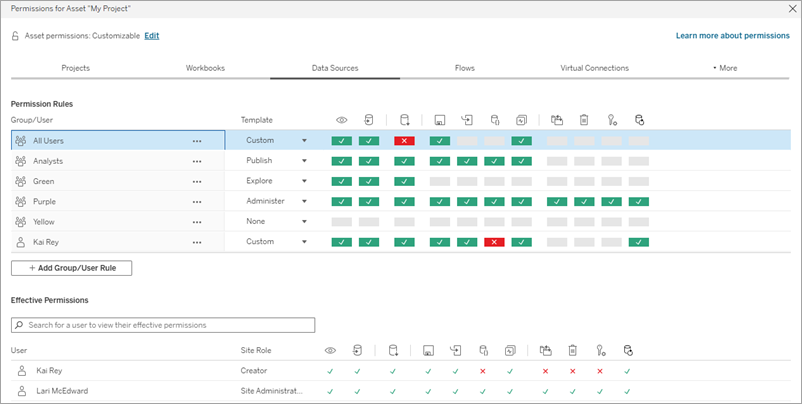
상부에서 행을 선택하면 유효 사용 권한 그리드가 채워집니다. 이 그리드를 사용하여 사용 권한을 확인합니다. 마우스오버하면 특정 사용자에 대해 기능이 허용되거나 거부된 이유를 설명하는 정보가 나타납니다.
- 기존 사용 권한 규칙을 수정하려면 해당 콘텐츠 유형에 대한 적절한 탭을 선택한 다음 기능을 클릭합니다.
- 규칙을 만들려면 + 그룹/사용자 규칙 추가를 클릭하고 입력을 시작하여 그룹 또는 사용자를 검색합니다. 각 탭에 대해 드롭다운 상자에서 기존 템플릿을 선택하거나 기능을 클릭하여 사용자 지정 규칙을 만듭니다.
- 작업을 마쳤으면 저장을 클릭합니다.
- "없음" 템플릿을 선택하면 단추에 "규칙 삭제"가 표시됩니다.
한 번 클릭하면 기능이 허용으로 설정되고 두 번 클릭하면 거부로 설정되며 세 번 클릭하면 선택이 해제(지정되지 않음)됩니다.
모든 콘텐츠 유형에 대한 프로젝트 사용 권한 설정
프로젝트의 사용 권한 대화 상자에는 각 콘텐츠 유형에 대한 탭이 포함됩니다. 각 콘텐츠 유형에 대한 사용 권한을 프로젝트 수준에서 설정해야 합니다. 그렇지 않으면 해당 콘텐츠에 대한 사용자 액세스가 거부됩니다. 기능은 사용자가 명시적으로 허용되는 경우에만 사용자에게 부여됩니다. 기능을 지정되지 않음 상태로 그대로 두면 기능이 거부됩니다.
팁: 프로젝트 수준에서 사용 권한 규칙을 만들 때마다 모든 콘텐츠 유형 탭을 살펴보십시오.
자산 사용 권한 설정 구성
프로젝트 수준에서 설정된 사용 권한 규칙은 해당 프로젝트와 포함된 모든 중첩된 프로젝트에 저장된 콘텐츠의 기본 사용 권한 규칙으로 작동합니다. 이러한 프로젝트 수준 기본 규칙이 균일하게 유지되는지 편집 가능한지 여부는 자산 사용 권한 설정에 따라 달라집니다. 이 설정은 잠김 또는 사용자 지정 가능의 두 가지 방법으로 구성할 수 있습니다. 자세한 내용은 자산 사용 권한 잠그기를 참조하십시오.
관리자, 프로젝트 리더 및 콘텐츠 소유자인 경우
프로젝트 자산 사용 권한이 사용자 지정 가능한 경우 개별 자산에 대한 사용 권한을 수정할 수 있습니다. 아래 정보는 잠긴 프로젝트의 자산에는 적용되지 않습니다. 자세한 내용은 자산 사용 권한 잠그기를 참조하십시오.
팁: 사용자 지정 가능한 프로젝트에서 개별 자산에 대한 사용 권한을 설정할 수 있지만 프로젝트 수준에서 사용 권한을 관리하는 것이 좋습니다.
자산에 대한 사용 권한 설정
- 자산(예: 통합 문서, 데이터 원본 또는 흐름)으로 이동합니다.
- 동작 메뉴(...)를 열고 사용 권한을 클릭합니다.

사용 권한 대화 상자가 열립니다. 이 대화 상자는 2개의 주요 영역으로 구성됩니다. 위쪽에 사용 권한 규칙 영역이 있고 아래쪽에 유효 사용 권한 그리드 영역이 있습니다. (상단에 탭이 없다는 것에 주의하십시오. 자산 수준 사용 권한 대화 상자에는 탭이 없습니다.)

상부에서 행을 선택하면 유효 사용 권한 그리드가 채워집니다. 이 그리드를 사용하여 사용 권한을 확인합니다. 기능 사각형을 마우스오버하면 특정 사용자에 대해 기능이 허용되거나 거부된 이유를 설명하는 정보가 나타납니다.
- 기존 사용 권한 규칙을 수정하려면 기능을 클릭합니다.
- 규칙을 만들려면 + 그룹/사용자 규칙 추가를 클릭하고 입력을 시작하여 그룹 또는 사용자를 검색합니다. 드롭다운에서 기존 템플릿을 선택하거나 기능을 클릭하여 사용자 지정 규칙을 만듭니다.
- 작업을 마쳤으면 저장을 클릭합니다.
- "없음" 템플릿을 선택하면 단추에 "규칙 삭제"가 표시됩니다.
한 번 클릭하면 기능이 허용으로 설정되고 두 번 클릭하면 거부로 설정되며 세 번 클릭하면 선택이 해제(지정되지 않음)됩니다.
뷰에 대한 사용 권한 설정
팁: 통합 문서 내에서 뷰 수준 사용 권한을 설정할 수 있지만 프로젝트 수준 또는 필요한 경우 통합 문서 수준에서 사용 권한을 관리하는 것이 좋습니다.
통합 문서가 탭으로 시트 표시를 선택하여 게시되면 해당 통합 문서의 뷰는 통합 문서에 설정된 모든 사용 권한을 상속합니다. 뷰의 사용 권한 대화 상자는 읽기 전용이 됩니다.
일부 경우 뷰를 포함하는 통합 문서와 독립적으로 뷰에 대한 사용 권한을 지정하는 것이 중요할 수 있습니다. 통합 문서가 탭으로 시트 표시를 선택하지 않고(시트 탭이 숨겨짐) 게시되면 뷰는 통합 문서 사용 권한으로 시작되지만 이후부터 독립적으로 관리되어 별도로 사용 권한을 설정할 수 있습니다. 즉, 통합 문서의 사용 권한 규칙이 수정되는 경우 해당 변경 사항이 뷰에 적용되지 않습니다. 각 뷰의 사용 권한을 개별적으로 관리해야 합니다.
자세한 내용은 시트 탭 표시 또는 숨기기를 참조하십시오.
콘텐츠 게시자의 경우
프로젝트 자산 사용 권한이 사용자 지정 가능한 경우 Tableau Desktop에서 게시할 때 개별 자산에 대한 사용 권한을 설정할 수 있습니다. 아래 정보는 잠긴 프로젝트의 콘텐츠에는 적용되지 않습니다. 자세한 내용은 자산 사용 권한 잠그기를 참조하십시오.
팁: 사용자 지정 가능한 프로젝트에서 개별 자산에 대한 사용 권한을 설정할 수 있지만 프로젝트 수준에서 사용 권한을 관리하는 것이 좋습니다.
- 게시 대화 상자에서 사용 권한에 대한 편집 링크를 클릭합니다.
편집 링크를 사용할 수 없으면 프로젝트에 대한 사용 권한이 잠겨 있는 것이며 프로젝트 소유자, 프로젝트 리더 또는 관리자가 아닌 한 수정할 수 없습니다. - 사용 권한 추가/편집 대화 상자에는 기존 사용 권한 규칙이 표시됩니다. 추가를 클릭하여 사용 권한 규칙을 추가하거나 편집을 클릭하여 기존 사용 권한 규칙을 수정합니다.
- 왼쪽 패널에서 그룹 또는 사용자를 선택합니다. 그룹을 확장하여 그룹에 포함된 사용자를 표시할 수 있습니다.
- 오른쪽 패널 상단에 있는 선택기를 사용하여 기존 템플릿을 선택하거나 라디오 단추를 사용하여 사용자 지정 규칙을 만듭니다.
게시 대화 상자에서 유효 사용 권한을 검사할 수 없다는 것에 주의하십시오.
- 작업을 마쳤으면 확인을 클릭하고 게시를 다시 시작합니다.
참고: Tableau Prep Builder에서 게시가 진행되는 동안에는 사용 권한을 설정할 수 없습니다. 흐름에 대한 사용 권한을 설정하려면 프로젝트 수준 사용 권한 또는 콘텐츠 수준 사용 권한의 단계를 참조하십시오.
모든 사용자 그룹 정리
기본적으로 모든 사용자는 콘텐츠에 대한 기본 사용 권한이 있는 "모든 사용자" 그룹에 추가됩니다. 고유한 사용 권한 규칙을 작성할 때 깨끗한 상태에서 시작하려면 전체 규칙을 삭제하거나 모든 사용자의 규칙을 편집하여 모든 사용 권한을 제거(사용 권한 역할 템플릿을 없음으로 설정)하는 것이 좋습니다. 이렇게 하면 지정된 사용자에게 적용되는 규칙의 수를 줄여 유효 사용 권한을 보다 쉽게 파악할 수 있게 되므로 발생할 수 있는 모호성을 방지할 수 있습니다.
특정 시나리오에 대한 사용 권한 설정
특정 동작에는 사용 권한 기능과 사이트 역할(가능한 경우)의 조합이 필요합니다. 다음은 몇 가지 일반적인 시나리오와 해당 시나리오에 필요한 사용 권한 구성입니다.
저장, 게시 및 덮어쓰기
사용 권한의 맥락에서 저장은 근본적으로 게시입니다. 따라서 덮어쓰기 및 복사본 저장 기능은 게시가 허용되는 사이트 역할(관리자, Creator 또는 Explorer(게시 가능))이 있는 사용자에게만 제공할 수 있습니다. Explorer 또는 Viewer(뷰어) 사이트 역할은 게시, 덮어쓰기 또는 복사본 저장을 수행할 수 없습니다.
- 프로젝트의 게시 기능은 사용자가 해당 프로젝트에 콘텐츠를 게시할 수 있도록 허용합니다.
- 콘텐츠에 대한 덮어쓰기 기능은 사용자가 기존 콘텐츠를 덮어써 저장하는 것을 허용합니다. 콘텐츠를 덮어써 저장함으로써 사용자는 해당 콘텐츠의 소유자가 됩니다. 덮어쓰기 기능은 사용자가 기존 콘텐츠의 사소한 측면(예: 메트릭 설명 또는 데이터 역할의 동의어)을 편집하는 것도 허용합니다. 이 방식으로 기존 콘텐츠를 편집하는 경우 콘텐츠 소유자는 변경되지 않습니다.
- 콘텐츠의 다운로드/복사본 저장 또는 복사본 저장 기능을 사용하면 사용자가 다른 이름으로 게시... 메뉴 옵션을 사용하여 콘텐츠의 새 복사본을 저장할 수 있습니다. 이 기능은 대개 웹 작성에서 수행되며 사용자가 수정본을 저장할 수 있다는 의미입니다.
- 통합 문서 복사본을 저장하는 것은 모든 변경 사항을 초안으로 유지하는 자동 저장과는 다릅니다.
게시할 위치
모든 콘텐츠는 프로젝트에 게시되어야 하므로 사용자는 하나 이상의 프로젝트에 대한 게시 기능이 없는 한 콘텐츠를 게시하거나 다른 이름으로 게시할 수 없다는 것에 유의해야 합니다. 프로젝트 수준에서 게시 기능이 없으면 콘텐츠를 게시할 수 없습니다.
덮어쓰기 및 소유권 주장
웹 편집에서 파일 메뉴의 게시 옵션은 콘텐츠 소유자에게만 나타납니다. 소유자가 아닌 사용자에게 덮어쓰기 기능이 있는 경우(사용자가 콘텐츠를 저장할 수 있도록 허용된 경우) 파일> 다른 이름으로 게시...를 사용하고 통합 문서 이름을 정확히 동일한 이름으로 지정해야 합니다. 그러면 기존 콘텐츠를 덮어쓰려고 한다는 경고 메시지가 나타납니다. 반대로, 복사본 저장 기능만 있는 사용자가 동일한 이름을 사용하려고 하면 기존 콘텐츠를 덮어쓸 수 있는 사용 권한이 없다는 오류가 발생합니다.
콘텐츠 소유자가 아닌 사용자가 콘텐츠를 덮어쓰는 경우 관련된 모든 사용 권한을 가진 소유자가 됩니다. 원래 소유자의 콘텐츠 액세스 권한은 소유자가 아닌 사용자로서, 사용 권한에 의해 결정됩니다.
참고: 다운로드/복사본 저장은 통합 문서를 위한 결합 기능입니다. Explorer에게는 이 기능이 제공되지만 통합 문서를 다운로드할 수만 있고 다른 이름으로 게시를 사용하여 복사본을 저장할 수 없습니다. Explorer(게시 가능), Creator 또는 관리자 사이트 역할에 이 기능을 부여하면 통합 문서를 다운로드하는 기능과 파일 메뉴의 게시 옵션을 사용하여 복사본을 저장하는 기능이 모두 부여됩니다.
웹 편집 및 웹 작성
웹 편집 및 웹 작성을 사용하면 사용자가 브라우저에서 직접 통합 문서를 편집하거나 만들 수 있습니다.
사용 권한 기능을 웹 편집이라고 하고 사이트 설정을 웹 작성이라고 합니다. 이 섹션에서는 모든 웹 기반 편집 또는 게시 동작을 웹 작성이라고 합니다.
이 기능을 사용하려면 몇 가지 요구 사항이 충족되어야 합니다.
- 사용자 사이트 역할: 사용자에게 적절한 사이트 역할이 있어야 합니다.
- Viewer(뷰어)는 웹 편집을 할 수 없습니다.
- Explorer는 웹 편집 기능을 가질 수 있지만 게시할 수 없습니다. 본질적으로, Explorer는 웹 편집을 사용하여 기존 콘텐츠를 기반으로 심층적인 질문에 답할 수 있지만 편집 내용을 저장할 수 없습니다.
- Explorer(게시 가능) 또는 사이트 관리자 Explorer는 게시할 수 있지만 이미 사이트에 게시된 데이터만 사용할 수 있습니다.
- Creator, 사이트 관리자 Creator 및 서버 관리자는 데이터 원본을 게시하고 만들 수 있습니다.
- 사용 권한 기능: 사용자에게 원하는 기능에 따라 필요한 사용 권한 기능이 있어야 합니다.
필요한 사용 권한 기능 설정
| 원하는 기능 | 최소 사이트 역할 | |||||
| 저장할 수 없는 웹 작성 | Explorer | 선택 사항 | ||||
| 웹 작성 및 새 콘텐츠로 저장 | Explorer(게시 가능) | |||||
| 웹 작성 및 콘텐츠 저장(덮어쓰기) | Explorer(게시 가능) | |||||
| 새 데이터가 있는 웹 작성 및 새 콘텐츠 저장 | Creator | 선택 사항 | 선택 사항 | 선택 사항 |
선택 사항은 해당 기능이 원하는 기능과 관련이 없음을 나타냅니다.
게시된 Tableau 데이터 원본에 대한 데이터 액세스
Tableau 사이트에 게시된 데이터 원본에는 기본 인증과 Tableau 환경에 포함된 사용 권한이 있을 수 있습니다.
데이터 원본이 Tableau 사이트에 게시될 때 게시자는 데이터 원본 자격 증명이 처리되는 방식을 결정하는 게시된 데이터 액세스를 위한 자격 증명 설정 방법을 선택할 수 있습니다. 예를 들어 사용자가 데이터베이스에 로그인하거나 Google 스프레드시트에 자격 증명을 입력하도록 요구할 수 있습니다. 이 인증은 해당 데이터를 유지하는 기술에 의해 제어됩니다. 인증은 데이터 원본이 게시될 때 내장될 수 있으며, 그렇지 않은 경우 사용자에게 데이터 원본에 대한 자격 증명을 묻도록 데이터 원본 게시자가 선택할 수 있습니다. 자세한 내용은 데이터 원본 게시를 참조하십시오.
Tableau의 컨텍스트에서 사용자에게 게시된 데이터 원본의 보기 및 연결 기능을 허용하거나 거부하는 데이터 원본 기능도 있습니다. 이러한 기능은 Tableau의 다른 사용 권한과 마찬가지로 설정됩니다.
게시된 데이터 원본을 사용하는 통합 문서를 게시할 때 작성자는 통합 문서를 사용하는 사용자에 대해 Tableau 인증이 작동하는 방식을 제어할 수 있습니다. 작성자는 게시된 데이터 원본에 대한 통합 문서 액세스 권한을 암호 내장(데이터 원본에 대한 작성자의 연결 액세스 권한 사용)으로 설정하거나 사용자에게 확인(통합 문서를 보는 사용자의 연결 액세스 권한 사용)으로 설정합니다. 후자의 경우 데이터 원본 인증도 필요할 수 있습니다.
- 통합 문서가 암호 내장으로 설정되어 있으면 통합 문서를 보는 모든 사용자에게 데이터 원본에 대한 작성자의 액세스 권한에 따라 데이터가 표시됩니다.
- 통합 문서가 사용자에게 확인으로 설정되어 있으면 데이터 원본에 대해 Tableau가 제어하는 액세스 권한을 확인합니다. 통합 문서를 사용하는 사용자는 게시된 데이터 원본에 대한 연결 기능이 있어야 데이터를 볼 수 있습니다. 게시된 데이터 원본도 사용자에게 확인으로 설정되어 있으면 Viewer(뷰어)는 데이터 원본 자체에 대한 자격 증명도 입력해야 합니다.
| 데이터 원본에 대한 통합 문서 인증 | 데이터에 대한 데이터 원본 인증 | 통합 문서를 사용하는 사용자에 대해 데이터 액세스가 평가되는 방식 |
| 암호 내장 | 암호 내장 | 사용자가 통합 문서 작성자인 것처럼 데이터가 표시됩니다. |
| 암호 내장 | 사용자에게 확인 | 사용자가 통합 문서 작성자인 것처럼 데이터가 표시됩니다. (사용자가 아니라 작성자에게 데이터 원본 인증 메시지가 표시됩니다.) |
| 사용자에게 확인 | 암호 내장 | 사용자에게 게시된 데이터 원본에 대한 고유한 연결 기능이 있어야 합니다. |
| 사용자에게 확인 | 사용자에게 확인 | 사용자에게 게시된 데이터 원본에 대한 고유한 연결 기능이 있어야 하며 기초 데이터에 대한 자격 증명을 묻는 메시지가 표시됩니다. |
이것은 웹 편집이 아닌 통합 문서 사용에 적용됩니다. 웹 편집을 하려면 사용자에게 고유한 연결 기능이 있어야 합니다.
가상 연결을 사용하는 데이터 원본 또는 통합 문서와 같은 Tableau 콘텐츠를 게시할 때 비밀번호를 포함하는 방법에 대한 자세한 내용은 Tableau Server 도움말에서 가상 연결(링크가 새 창에서 열림)을 참조하십시오.
다른 사용자의 추출 새로 고침 허용
Explorer(게시 가능) 사이트 역할 이상이 있는 사용자에게 통합 문서 또는 데이터 원본에 대한 추출 새로 고침 기능을 부여할 수 있습니다. 이 기능을 부여받은 사용자는 자산 소유자와 동일한 인터페이스를 사용하여 추출 새로 고침을 트리거할 수 있습니다. 추출은 게시된 데이터 원본이거나, 통합 문서에 로컬인 경우 내장된 자격 증명이 있어야 합니다.
추출 새로 고침은 리소스를 많이 사용할 수 있고 이미 예약되어 있을 수 있으므로, 추출 새로 고침 기능을 할당할 때 다음 모범 사례를 고려하십시오.
- 자주 사용되지 않는 추출: 사용자에게 필요에 따라 추출을 새로 고칠 수 있는 기능을 부여하고 중복되거나 불필요하게 예약된 새로 고침은 해제하는 것이 좋습니다.
- 자주 사용되는 추출: 추출 새로 고침을 예약하고 주문형 새로 고침에 대한 추출 새로 고침 기능은 제한하는 것이 좋습니다.
- 이러한 권한을 광범위하게 부여하는 대신 추출 새로 고침 기능을 백업으로 할당하여 자산 소유자 또는 관리자에 따라 병목 현상을 방지합니다.
콘텐츠 이동
항목을 이동하려면 동작 메뉴(...)를 열고 이동을 클릭합니다. 항목의 새 프로젝트를 선택한 다음 자산 이동을 클릭합니다. 이동을 사용할 수 없거나 사용 가능한 대상 프로젝트가 없는 경우 적절한 조건이 충족되는지 확인하십시오.
- 관리자는 항상 자산 및 프로젝트를 원하는 위치로 이동할 수 있습니다.
- 프로젝트 리더와 프로젝트 소유자는 자신의 프로젝트 간에서 자산 및 중첩된 프로젝트를 이동할 수 있습니다.
- 관리자가 아닌 사용자는 프로젝트를 최상위 프로젝트가 되는 위치로 이동할 수 없습니다.
- 다른 사용자는 다음 세 가지 요구 사항이 모두 충족되는 경우에만 자산을 이동할 수 있습니다.
- Creator 또는 Explorer(게시 가능) 사이트 역할
- 대상 프로젝트에 대한 게시 권한(보기 및 게시 기능)
- 콘텐츠 소유자 또는 통합 문서 및 흐름에 대한 이동 기능이 있는 사용자
테이블과 함께 데이터베이스를 이동할 때는 데이터베이스 및 테이블 모두에 대한 이동 기능이 있어야 합니다.
콘텐츠 및 프로젝트 이동 시 사용 권한의 처리 방식에 대한 자세한 내용은 프로젝트 및 콘텐츠 이동을 참조하십시오.
메트릭(2024.2에서 사용 중지됨)
팁: 이 섹션의 정보는 Tableau Cloud 2024년 2월 및 Tableau Server 버전 2024.2에서 사용 중지된 레거시 메트릭 기능을 다룹니다. Tableau Pulse 메트릭의 사용 권한에 대한 자세한 내용은 사이트에서 Tableau Pulse 설정(영어 전용)을 참조하십시오.
레거시 메트릭 기능의 사용 중지
Tableau의 레거시 메트릭 기능은 Tableau Cloud 2024년 2월 및 Tableau Server 버전 2024.2에서 사용 중지되었습니다. 2023년 10월에 Tableau는 Tableau Cloud 및 Tableau Server 버전 2023.3에서 레거시 메트릭을 내장하는 기능을 사용 중지했습니다. 대신 Tableau Pulse에서 메트릭을 추적하고 데이터에 대해 질문할 수 있는 향상된 환경을 개발했습니다. 자세한 내용은 Tableau Pulse에서 메트릭 만들기를 참조하여 새로운 환경에 대해 배우고, 메트릭 만들기 및 문제 해결(사용 중지)을 참조하여 사용 중지된 기능을 확인하십시오.
메트릭은 게시된 통합 문서의 뷰에서 만들어집니다. 사용자는 다음을 충족하는 경우 메트릭을 만들 수 있습니다.
- Creator 또는 Explorer(게시 가능) 사이트 역할입니다.
- 프로젝트에 대한 게시 기능이 있습니다.
- 관련 통합 문서에 대한 메트릭 만들기/새로 고침 기능이 있습니다.
자세한 내용은 메트릭 만들기 및 문제 해결(사용 중지) 및 메트릭에 대한 설정을 참조하십시오.
참고: 2021.3 이전에 뷰의 메트릭 만들기 기능은 전체 데이터 다운로드 기능을 통해 제어되었습니다.
메트릭은 독립적 자산이므로, 메트릭에 대한 사용 권한은 만들어진 뷰와 독립적으로 관리된다는 것을 아는 것이 중요합니다. (사용자에게 뷰 자체에 대한 올바른 사용 권한이 있는 경우에만 알림 또는 구독의 콘텐츠를 볼 수 있는 데이터 기반 알림 및 구독과 다릅니다.)
메트릭에 대한 기능은 직관적이지만 보기 기능은 주의해서 사용해야 합니다. 사용 권한이 제한적인 통합 문서가 사용 권한이 보다 개방적인 메트릭의 기반이 될 수 있습니다. 민감한 데이터를 보호하기 위해 특정 통합 문서에 대한 메트릭 만들기를 거부할 수 있습니다.
소유자 뷰에서 메트릭 데이터 표시
메트릭을 만들 때는 해당 뷰에서 데이터 뷰를 캡처합니다. 즉, 메트릭에 액세스하는 모든 사용자는 작성자에게 표시되는 것과 같은 데이터를 보게 됩니다. 뷰의 데이터가 자격 증명에 따라 필터링되는 경우 동일한 뷰에 액세스하는 다른 사용자에게 작성자가 보는 것과 다른 데이터가 표시될 수 있습니다. 데이터 뷰가 노출되는 것이 우려되는 경우 메트릭의 뷰 기능을 제한하십시오.
데이터 설명
데이터 설명을 사용할 수 있는 경우 사용자는 뷰의 마크를 선택하고 마크의 도구 설명 메뉴에서 데이터 설명 실행을 클릭할 수 있습니다. 편집 모드와 보기 모드에서 데이터 설명을 사용하려면 설정 조합을 사용하도록 설정해야 합니다.
작성자가 편집 모드에서 데이터 설명을 실행하거나 데이터 설명 설정을 편집하기 위한 요구 사항:
- 사이트 설정: 데이터 설명의 가용성을 사용으로 설정합니다. 기본적으로 사용하도록 설정됩니다.
- 사이트 역할: Creator, Explorer(게시 가능)
- 사용 권한: 데이터 설명 실행 기능을 허용됨으로 설정합니다. 기본적으로 지정되지 않습니다. Tableau 버전 2022.2 이상에서 이 사용 권한을 사용한 통합 문서(Tableau 버전 2022.1 이하)를 여는 경우 데이터 설명 실행 기능을 허용됨으로 재설정해야 합니다.
참고: Creator 또는 Explorer(게시 가능)에 대한 전체 데이터 다운로드 기능은 극한 값 설명에서 전체 데이터 보기 옵션의 표시 여부를 제어합니다. Viewer(뷰어)는 전체 데이터 다운로드 기능이 항상 거부됩니다. 그러나 데이터 설명 설정에서 극한 값 설명 유형이 사용된 경우 모든 사용자는 레코드 수준 세부 정보를 볼 수 있습니다.
모든 사용자가 보기 모드에서 데이터 설명을 실행하기 위한 요구 사항:
- 사이트 설정: 데이터 설명의 가용성을 사용으로 설정합니다. 기본적으로 사용하도록 설정됩니다.
- 사이트 역할: Creator, Explorer, Viewer(뷰어)
- 사용 권한: 데이터 설명 실행 기능을 허용됨으로 설정합니다. 기본적으로 지정되지 않습니다. Tableau 버전 2022.2 이상에서 이 사용 권한을 사용한 통합 문서(Tableau 버전 2022.1 이하)를 여는 경우 데이터 설명 실행 기능을 허용됨으로 재설정해야 합니다.
시트 탭 표시 또는 숨기기
게시된 콘텐츠의 관점에서 시트 탭(탭 뷰라고도 함)은 Tableau Desktop의 시트 탭과 다른 개념입니다. Tableau Desktop에서 시트 탭을 표시하고 숨기는 것은 작성 환경에서 시트를 숨기는 것을 나타냅니다. 자세한 내용은 대시보드 및 스토리에서 시트 관리를 참조하십시오.
게시된 콘텐츠에 대한 시트 탭을 표시하고 숨기는 것(탭 보기를 설정하거나 해제하는 것)은 게시된 통합 문서의 탐색을 나타냅니다. 시트 탭을 표시하면 게시된 콘텐츠의 각 뷰 상단에 탐색 시트 탭이 나타납니다.

이 설정은 사용 권한이 작동하는 방법에 영향을 미치며 보안에 영향을 미칠 수 있습니다(참고 참조).
참고: 통합 문서 또는 프로젝트에 대한 보기 기능이 없어도 포함된 뷰에 대한 보기 기능은 있을 수 있습니다. 일반적으로 사용자에게 프로젝트 및 통합 문서에 대한 보기 기능이 없으면 해당 자산이 존재하는지 알 수 없습니다. 그러나 사용자에게 뷰에 대한 보기 기능이 있으면 탐색 이동 경로 등에서 뷰를 찾을 때 프로젝트 및 통합 문서 이름이 표시될 수 있습니다. 이것은 예상되고 수용 가능한 동작입니다.
독립적인 보기 사용 권한을 허용하기 위해 탭 뷰 해제
이렇게 하는 것이 일반적인 방식으로 권장되지는 않지만 뷰에 대한 사용 권한을 뷰가 포함된 통합 문서와 독립적으로 설정하는 것이 유용한 경우가 있습니다. 이렇게 하려면 세 가지 조건이 충족되어야 합니다.
- 통합 문서를 게시해야 합니다. 게시하는 동안 보기 권한을 설정할 수 있는 방법이 없습니다.
- 통합 문서가 사용자 지정 가능한 프로젝트에 포함되어 있어야 합니다.
- 통합 문서가 시트를 탭으로 표시할 수 없습니다(탭 뷰가 숨겨져야 함).
통합 문서에서 시트가 탭으로 표시되면 모든 뷰가 통합 문서 사용 권한을 상속하며 통합 문서 사용 권한에 대한 변경 사항은 모든 뷰에 적용됩니다. 사용자 지정 가능한 프로젝트의 통합 문서가 탭 뷰를 표시하지 않으면 모든 뷰는 게시 시 통합 문서 사용 권한을 가정하지만 통합 문서 사용 권한 규칙에 대한 모든 후속 변경 사항이 뷰에 상속되지 않습니다.
게시된 통합 문서에서 탭으로 시트 표시 구성을 변경하면 사용 권한 모델이 영향을 받습니다. 탭 표시는 모든 기존 뷰 수준 사용 권한을 재정의하고 모든 뷰의 통합 문서 수준 사용 권한을 복구합니다. 탭 숨기기는 통합 문서와 해당 뷰 간의 관계를 끊습니다.
- 게시된 통합 문서에서 시트를 탭으로 구성하려면 통합 문서의 동작 메뉴(...)를 열고 탭 뷰를 선택합니다. 필요에 따라 탭 표시 또는 탭 숨기기를 선택합니다.
- 게시하는 동안 시트를 탭으로 구성하려면 탭으로 시트 표시(링크가 새 창에서 열림)를 참조하십시오.
- 뷰 수준 사용 권한을 설정하려면 자산에 대한 사용 권한 설정을 참조하십시오.
중요: 사용자 지정 가능한 프로젝트에서 탐색 시트 탭이 숨겨진 경우(탭 뷰가 꺼진 경우) 통합 문서 수준 사용 권한에 대한 모든 수정 사항이 적용되지 않는다는 것을 잊지 마십시오. 개별 뷰에서 사용 권한을 변경해야 합니다.
모음
모음의 사용 권한 관리에 대한 자세한 내용은 모음을 참조하십시오.
